Доброго времени суток дорогой читатель! В этом уроке я покажу, как сделать дефрагментацию диска на операционной системе Windows 10!

Прежде чем перейдем к инструкции, стоит немного сказать о самой дефрагментации, а именно, что это такое для чего это нужно.
Дефрагмента́ция, говоря простым языком, - это процедура перераспределения файлов на диске, то есть изначально файлы как бы разбросаны по разным местам, а дефрагментация позволяем разложить все файлы, скажем так, по полочкам (по своим местам).
Это позволяем ускорить процесс чтения и записи файлов, а значит ускорится и работа программ.
Итак, теперь давайте выполним простую инструкцию!
Пошаговая инструкция
Шаг № 1
Нажмите на Пуск в левом нижнем углу экрана:
![]()
Шаг № 2
Далее в поиске вбиваем – “деф” и выбираем найденный пункт – Дефрагментация и оптимизация ваших дисков:
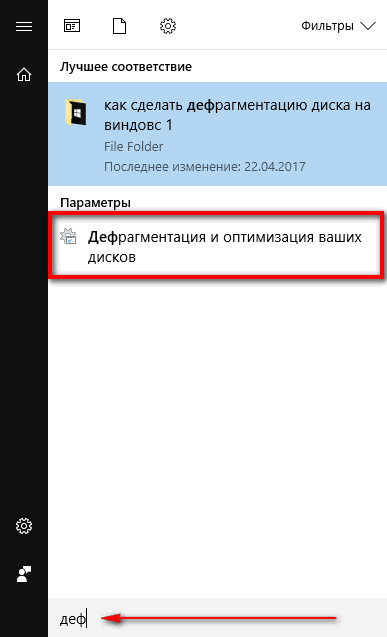
Шаг № 3
Теперь необходимо выбрать нужный диск и включить для него дефрагментацию (если она еще не включена).
Обычно я дефрагментирую 2 диска, диск С – на нем находится операционная система, и диск D – на нем различные файлы (музыка, игры, фильмы и прочее).
Например, я выберу диск D, после выбора нужно нажать на – Включить:
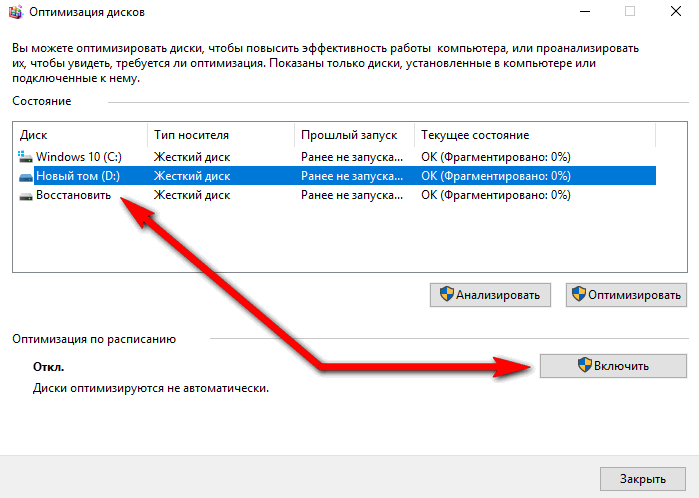
Шаг № 4
В появившемся окне нажимаем – Ок:
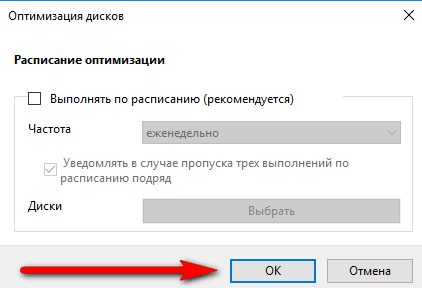
Шаг № 5
Теперь нужно проверить, нуждается ли диск в дефрагментации, для этого выбираем диск и нажимаем – Анализировать:
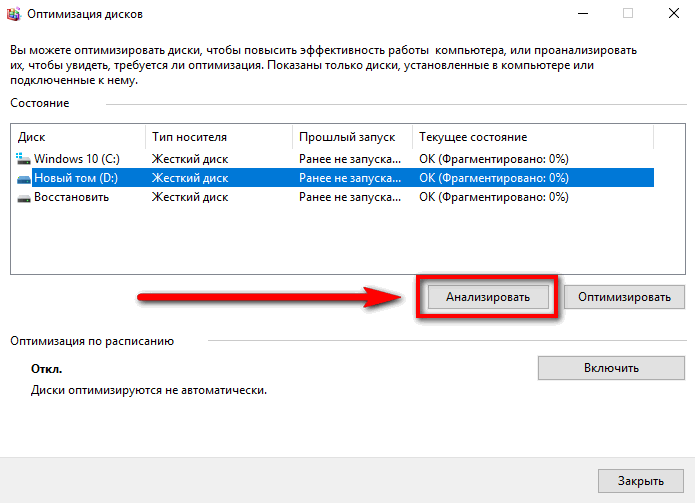
Шаг № 6
Смотрим что написано после анализа, в моем случае это: “Требуется оптимизация”, поэтому, выделив диск, нажимаем – Оптимизировать:
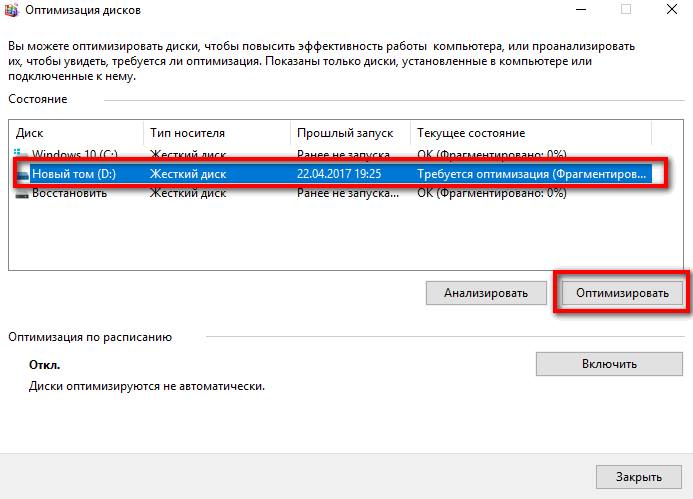
Все, после этого начнется оптимизация (дефрагментация):
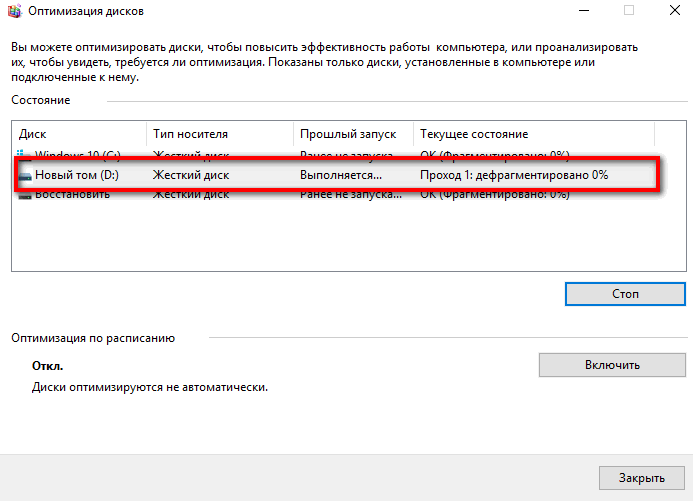
Обычно это занимает несколько часов, например, у меня ушло 3 с половиной часа на оптимизацию диска D и 2 часа на диск C, время напрямую зависит от:
- производительности компьютера;
- от объема информации на диске.
Как часто проводить подобные мероприятия? Чем чаще, тем лучше, я, например, стараюсь делать это раз в месяц.
Ну что же, как видите ничего сложного нет, надеюсь данная статья принесет вам пользу.
На этом у меня все, пока!
